如何用ps精修粉色女式毛呢大衣发布时间:2019年10月24日 16:29
1、打开【PS】,拖入素材,先复制图层【ctrl+j】做备用锁定图层,使用橡皮擦工具擦走下方的多余部分。
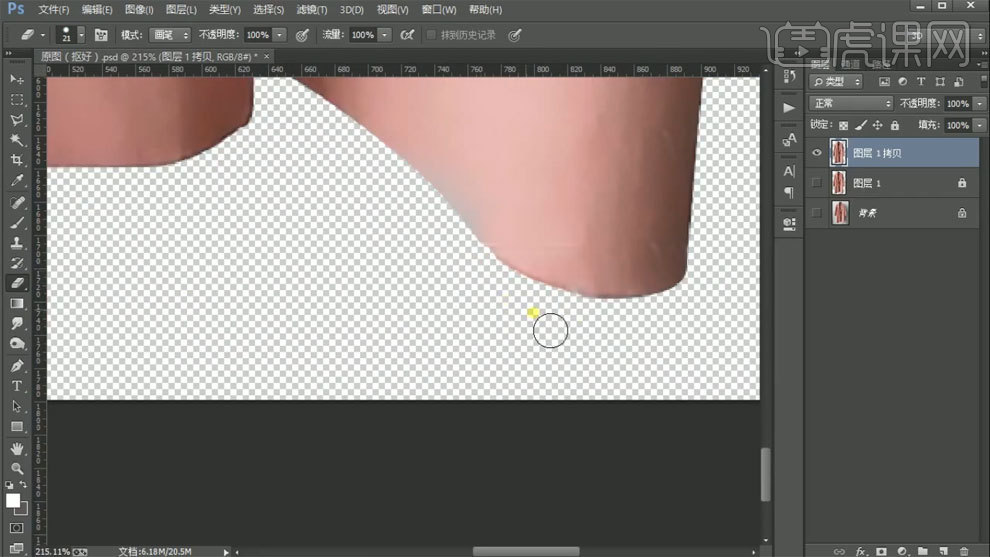
2、使用滤镜-液化调整衣服的造型轮廓,调整下摆部分,拉平整。
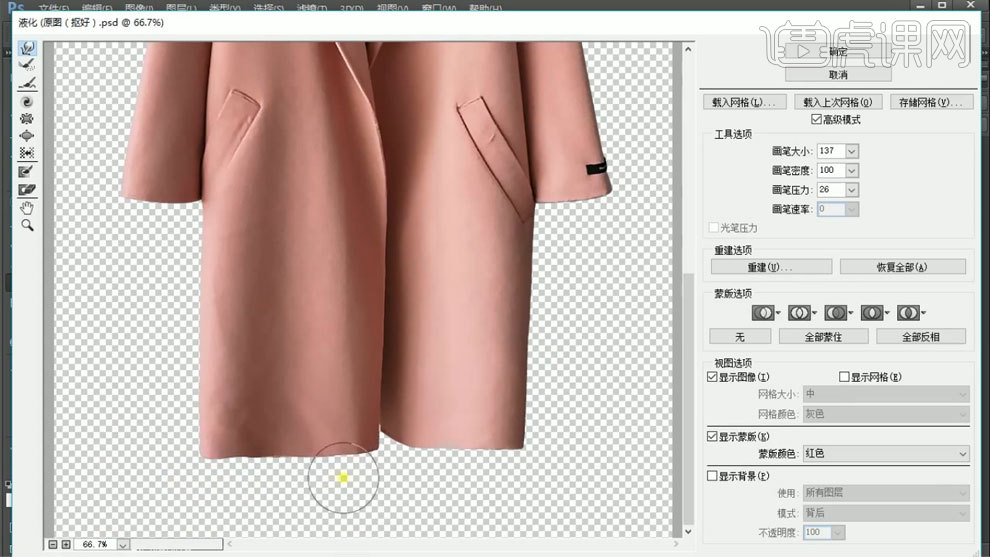
3、然后先把衣架去除,使用钢笔工具选中多余部分删除,使用橡皮擦工具擦走边缘,抚平轮廓。
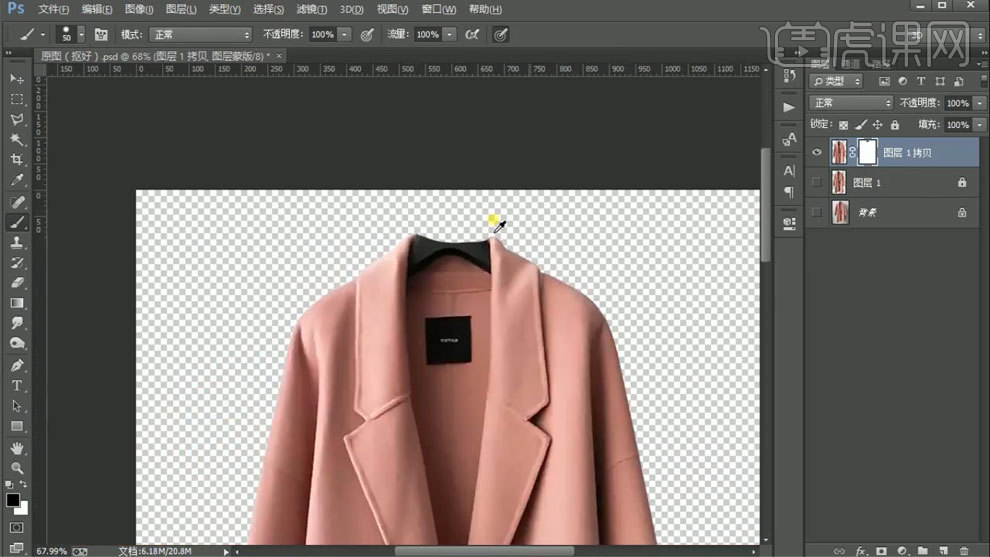
4、拖拉辅助线,发现下摆部分不太平整,使用滤镜-液化再一次调整下摆形状。
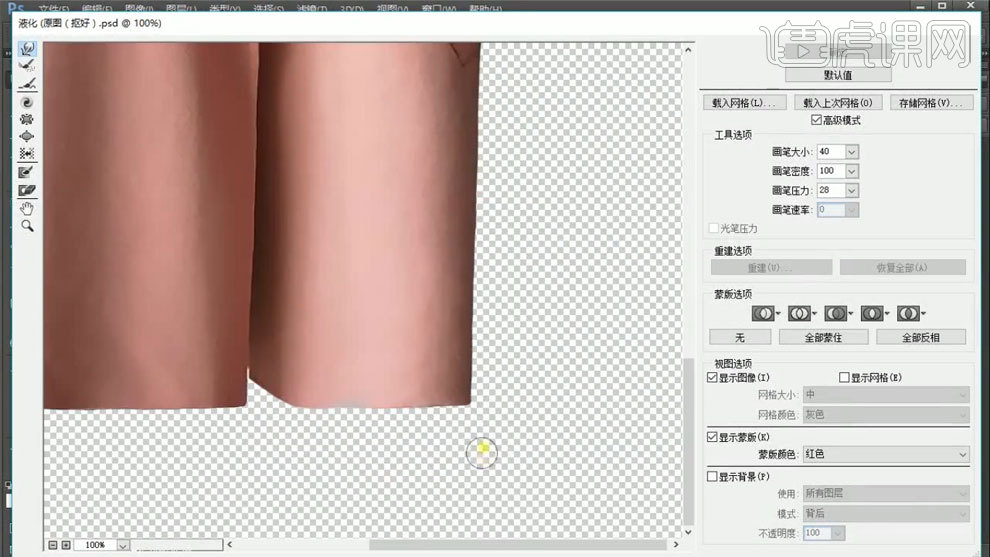
5、再使用滤镜-液化调整内里面,调整位置和衣领的位置,让两边效果相对称
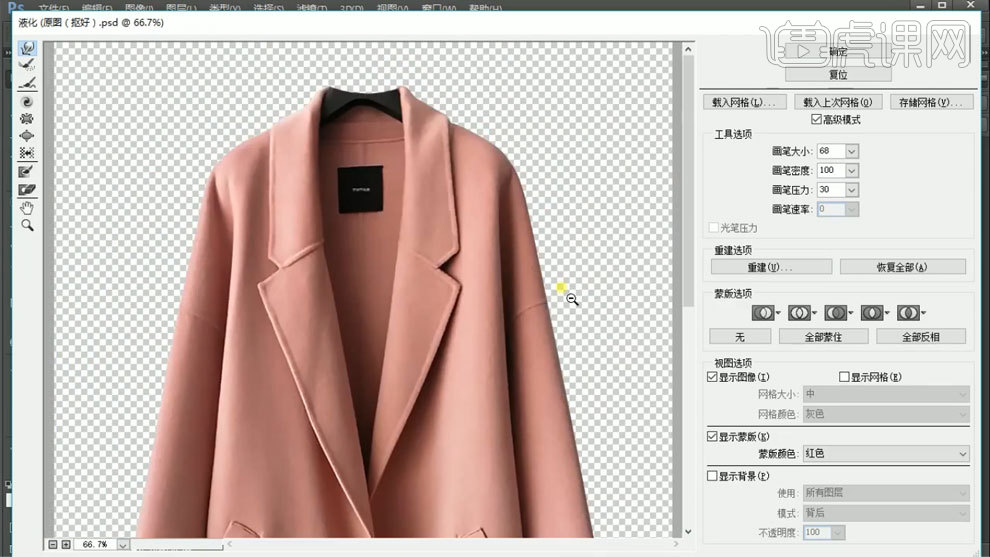
6、选中图层建组添加蒙版,在蒙版内操作,使用画笔工具重塑内里颜色,配合蒙版-渐变做出相应的光影,从内部开始,做好后到衣袖部分。

7、新建图层,使用仿制图章工具修复右上角的皱褶部分。
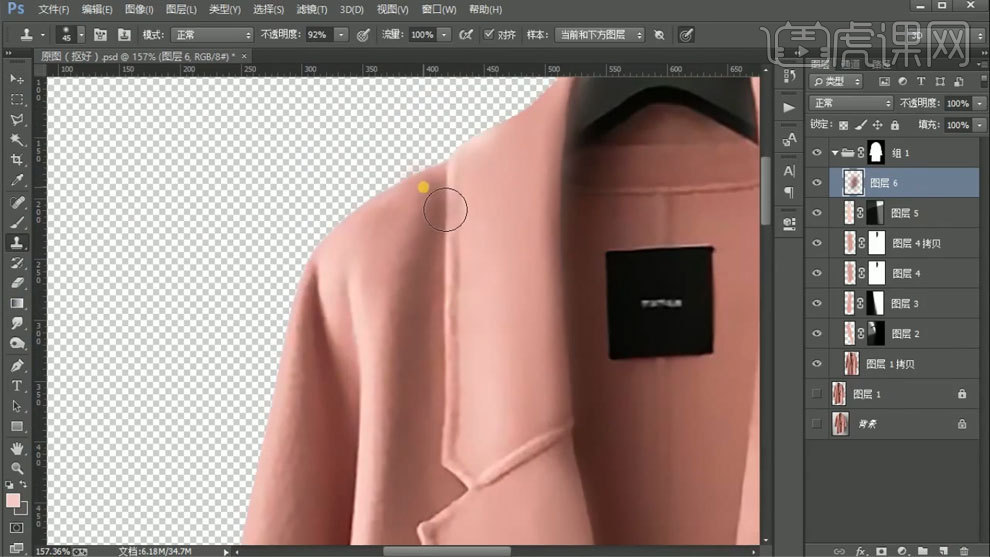
8、然后是调整产品的光影,从衣袖开始,使用钢笔工具补充光影,调整好颜色,添加蒙版-适当的渐变做出衣袖的光影,让两边衣服对称。

9、再使用钢笔工具做出体感,绘制形状添加适当羽化效果制作。
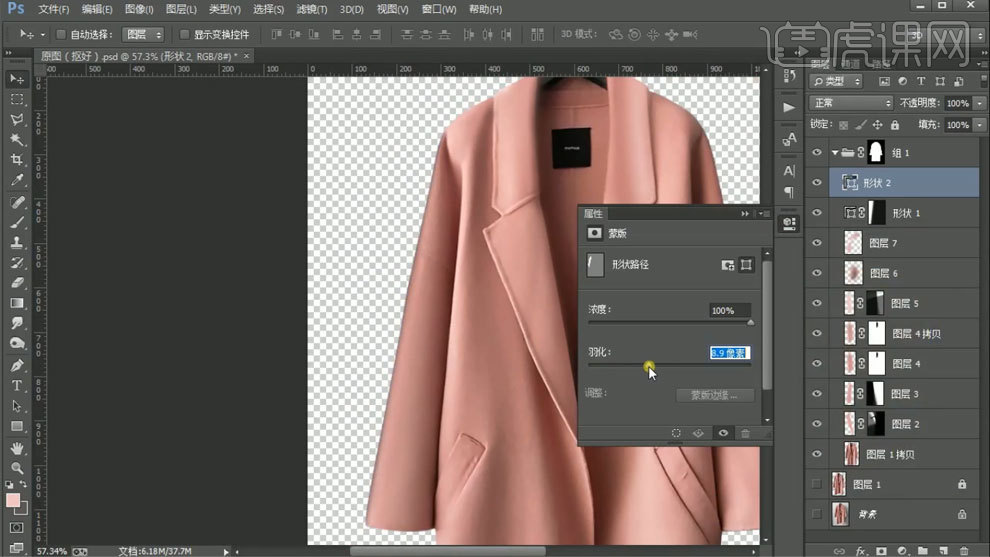
10、再到内部,使用图章工具修复衣服的袋口痕迹,抚平纹理。

11、然后使用钢笔工具做出光影,调整适当羽化制作,再做出中间的体感,分开两个层面。

12、接着是到领口部分,新建图层,使用仿制图章工具覆盖原来内里的衣架,让上方部分的颜色统一一下。
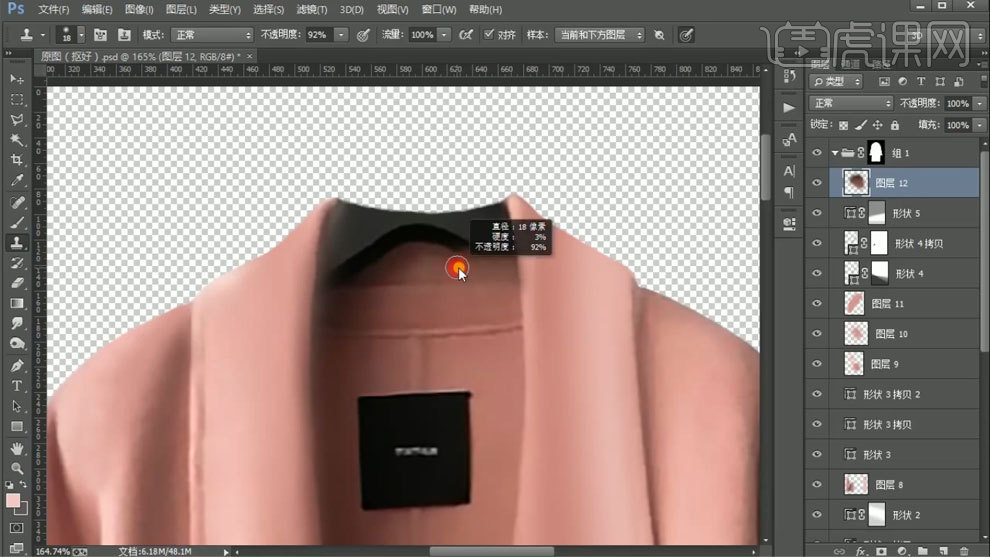
13、再使用钢笔工具的构图,从新做一个领子,填充适当颜色,使用钢笔工具做出相应的阴影面,调整好适当羽化。
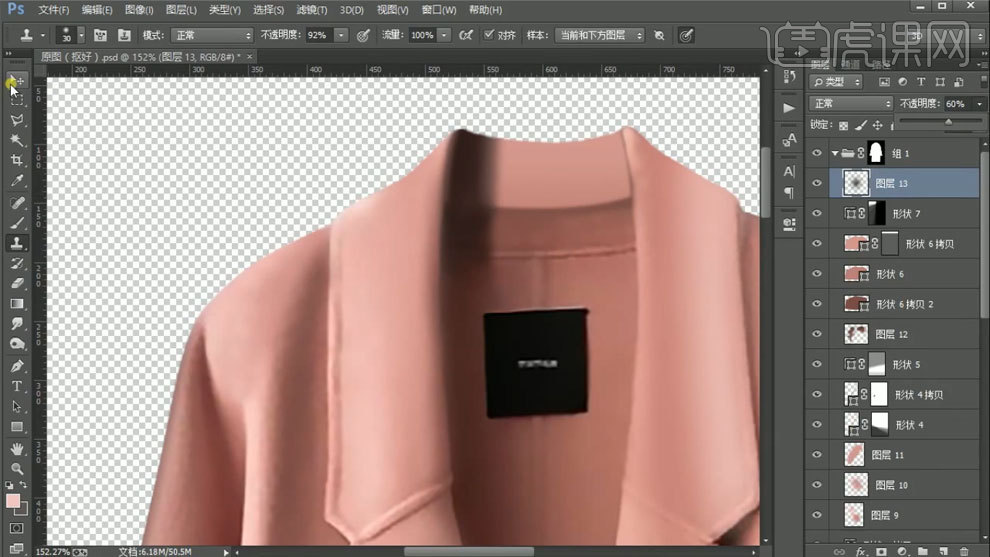
14、再添加材质,滤镜-添加杂色增强材质的体现,然后再添加亮度、对比度增强衣服的色泽。
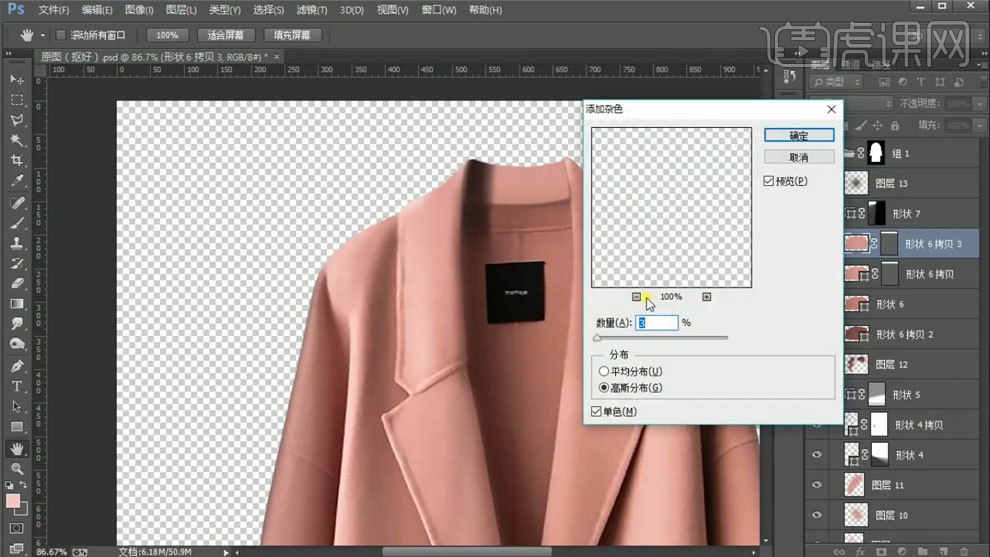
15、【shift+ctrl+alt+e】盖印图层,点击滤镜-液化调整衣服的造型,拉宽衣服的两侧和肩部,增强圆润感,做好后选中图层建组。

16、【shift+ctrl+alt+e】盖印图层,【ctrl+j】复制图层,添加滤镜-高反差保留,增强衣服的质感,提高清晰度,最后调整适当的不透明度即可。
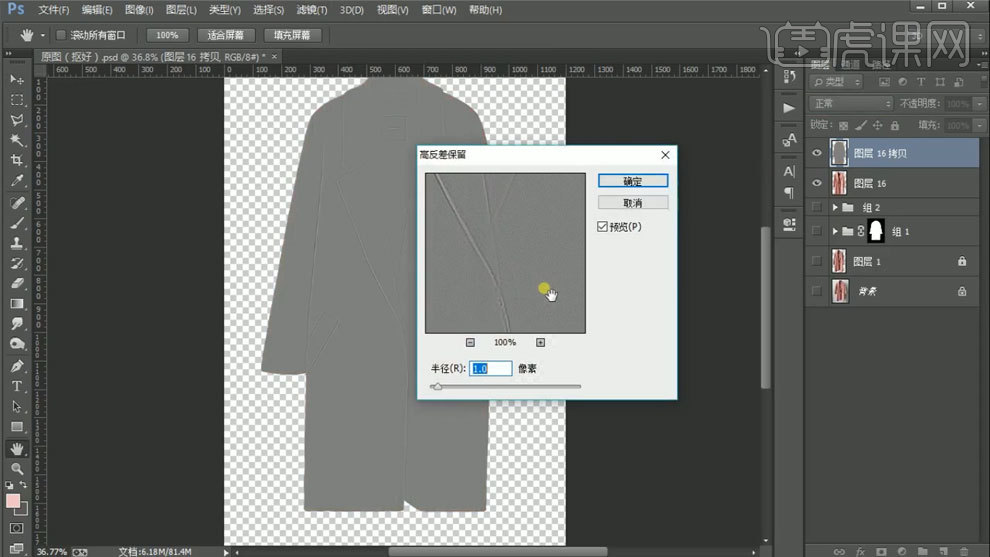
17、最终效果如图所示。














